Word2016表格如何使用功能球平均值?
Word2016可以使用函数对表中的数据进行平均。平均值怎么算?让我们来看看详细的教程。
软件名称:Microsoft office professional plus 2016特别版(免激活密钥)软件大小:279MB更新时间:2018-02-16立即下载1。启动Word 2016文字处理应用程序,点击屏幕右侧,新建一个空白文档,如图所示。
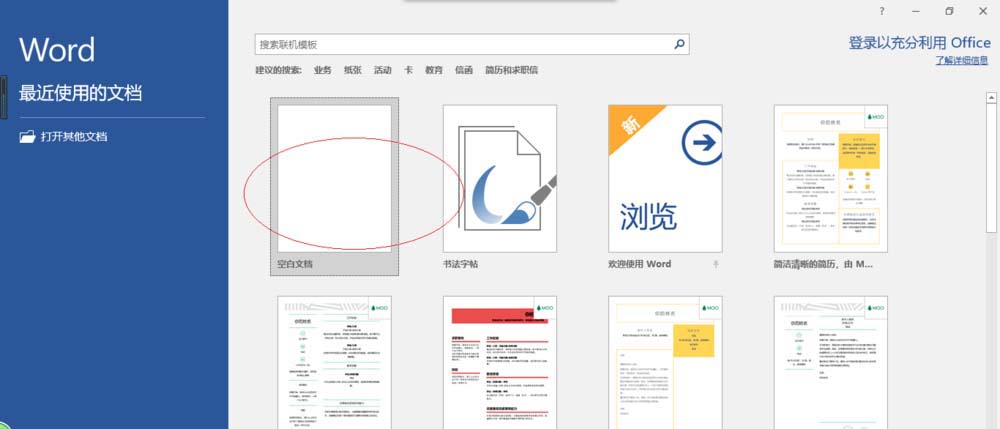
2.根据课程实验创建一个文本文档,如图所示。在本例中,表格用于编辑过程,需要对表格中的数据进行平均。
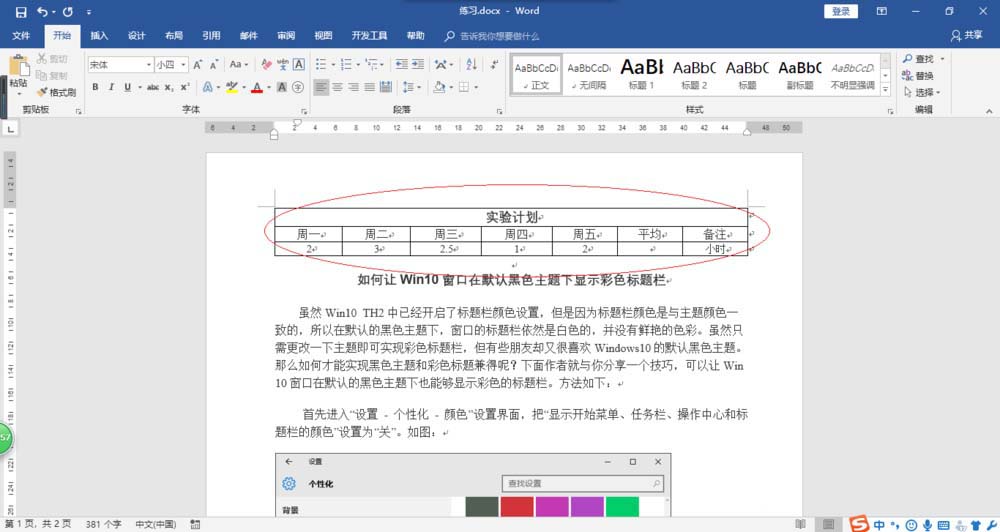
3.如图所示,选择“平均”单元格数据区域。选择“布局数据”功能区,点击“公式”图标。
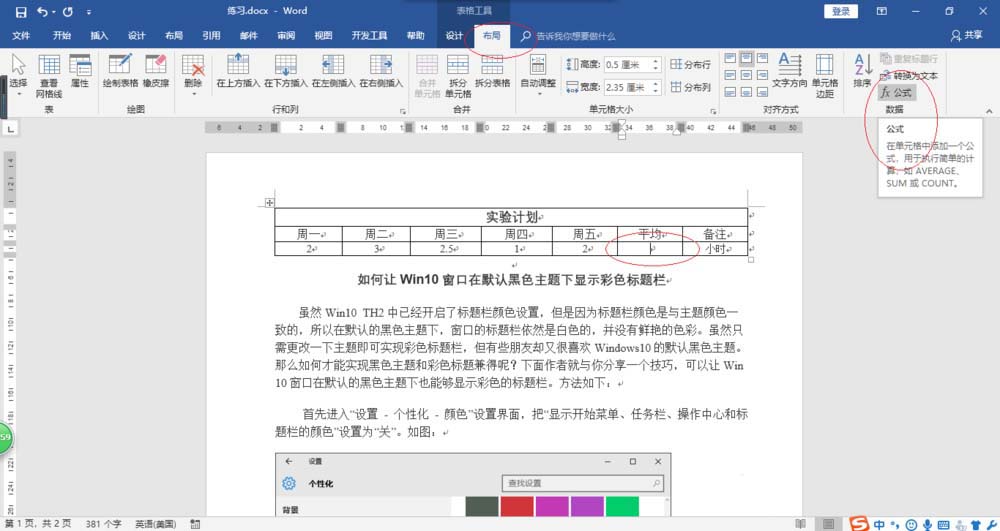
4.弹出“公式”对话框,如图所示。选择公式文本框,单击粘贴功能文本框右侧向下箭头。
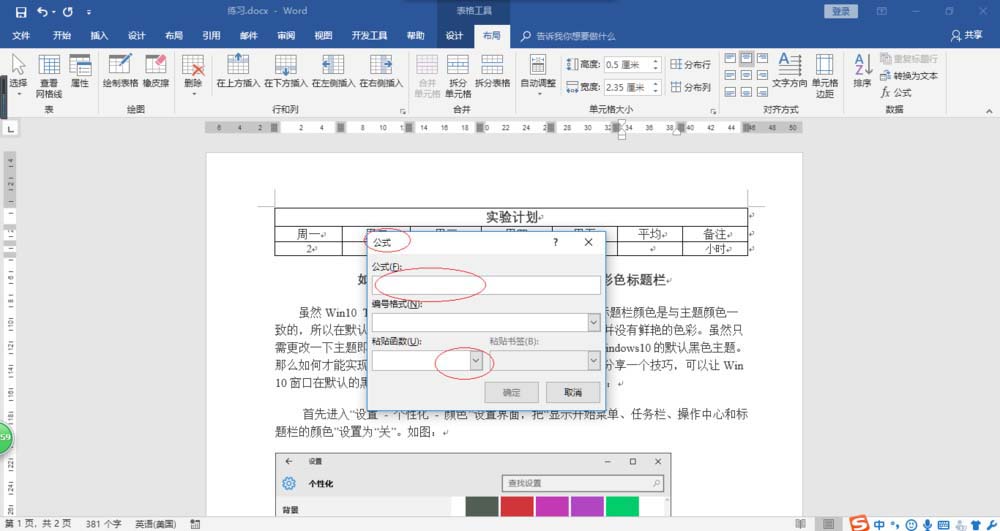
5.如图,弹出下拉列表选项。拖动右侧垂直滚动条,选择“平均”功能。
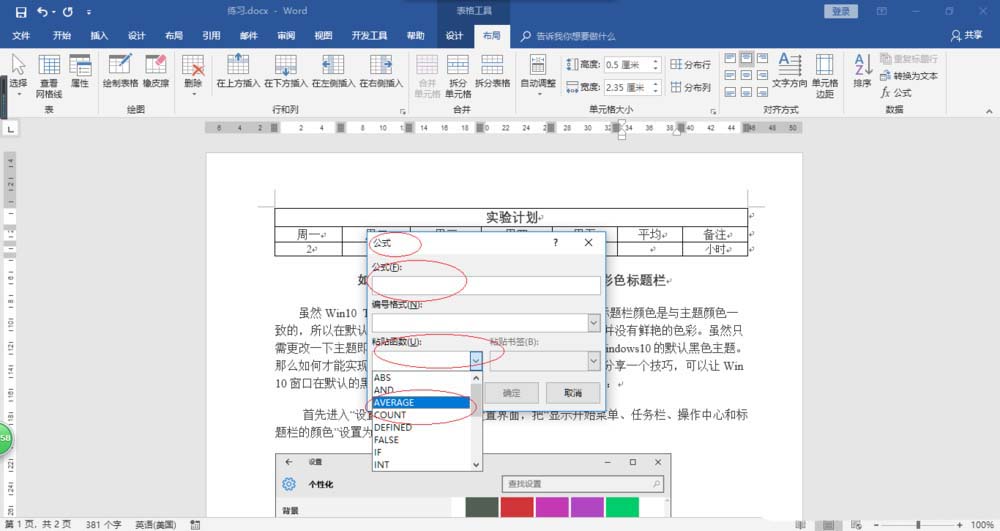
6.输入功能参数“左”,如图所示。完整公式为'=AVERAGE(LEFT)',设置后点击' OK '按钮。
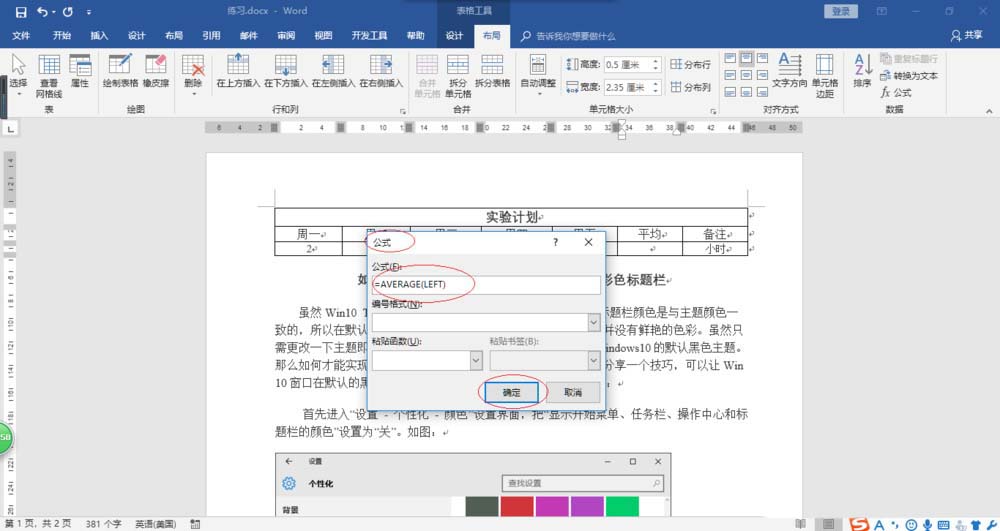
7.如图所示,按函数平均表中的数据。
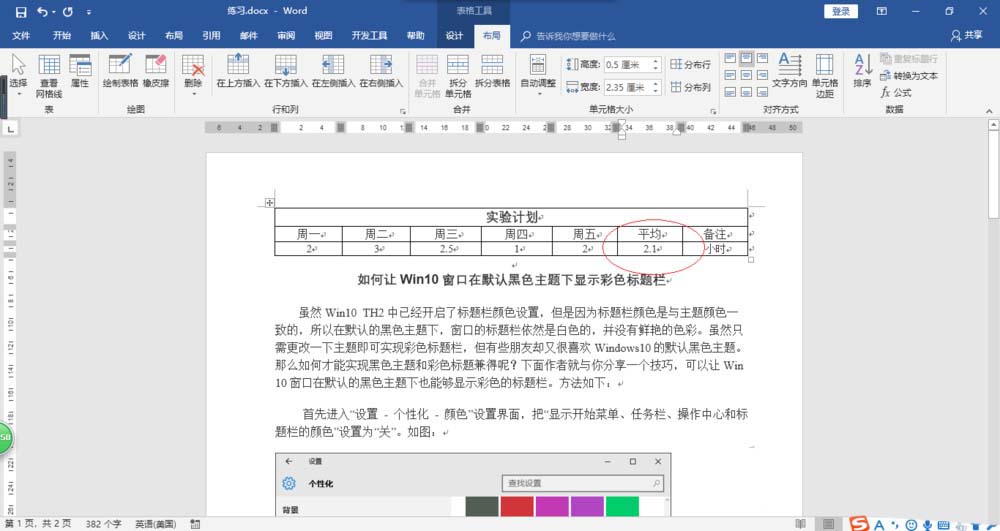
以上是word2016中求平均值函数的教程。希望你喜欢。请继续关注。
相关建议:
如何在word2010表格中均匀分布行?
如何在word2007表格中均匀分布行和列?
Word2016如何输入平均符号?单词中x平均符号的输入法。
版权声明:Word2016表格如何使用功能球平均值?是由宝哥软件园云端程序自动收集整理而来。如果本文侵犯了你的权益,请联系本站底部QQ或者邮箱删除。

















